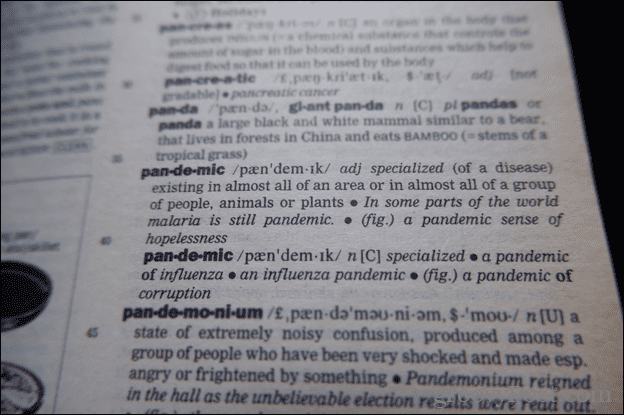Jak wstawić wiszące wcięcie w Prezentacjach Google
Prezentacje Google Google Bohater / / October 09, 2023

Opublikowany

Wiszące wcięcia są często używane w cytatach lub odniesieniach. Wstaw wiszące wcięcie w Prezentacjach Google, wykonując czynności opisane w tym przewodniku.
Jeśli powołujesz się na źródła w swoim Prezentacje Prezentacji Google, może być konieczne dodanie listy cytatów na końcu pokazu slajdów. Może być konieczne dodanie ich także do wszystkich slajdów. Dodając cytaty lub odniesienia, dobrą praktyką jest użycie odpowiedniego formatowania, które często będzie wymagało użycia wcięcie wiszące.
Czym dokładnie jest wcięcie wiszące i kiedy należy go używać? Co najważniejsze, jak utworzyć wiszące wcięcie w swoim Tekst Prezentacji Google? Jeśli chcesz poprawnie sformatować cytaty lub odniesienia w Prezentacjach Google, oto jak wstawić wiszące wcięcie w Prezentacjach Google.
Co to jest wiszące wcięcie?
Wcięcie wiszące to metoda formatowania tekstu w akapicie, w której pierwszy wiersz nie jest wcięty, ale wszystkie pozostałe wiersze akapitu mają wcięcie o tę samą wartość.
Sprawia to, że pierwszy wiersz wydaje się „wisnąć” nad krawędzią bloku tekstu znajdującego się poniżej, stąd nazwa wcięcia wiszącego.
Kiedy użyłbym wiszącego wcięcia?
Wiszące wcięcia są często widoczne w cytatach, źródłach i bibliografiach. Powodem zastosowania wcięcia wiszącego jest to, że ułatwia ono odróżnienie pierwszego wiersza od reszty tekstu. Na przykład w spisie literatury jako pierwsze podaje się zwykle nazwisko autora.
Dzięki temu znalezienie odpowiedniego odniesienia na liście jest znacznie łatwiejsze. Dzieje się tak dlatego, że te nazwiska stanowią część, która „wisi” nad resztą tekstu. Można szybko i łatwo przeszukiwać referencje według nazwiska, co byłoby znacznie trudniejsze w przypadku bloku tekstu.
W słownikach możesz także zobaczyć wiszące wcięcia, aby słowa wyróżniały się na tle definicji.
Jak wstawić wiszące wcięcie w Prezentacjach Google
Możesz szybko utworzyć wiszące wcięcie w Prezentacjach Google, korzystając z opcji suwaki wcięćna władcy. Zanim będziesz mógł skorzystać z tej metody, musisz upewnić się, że linijka jest widoczna w dokumencie.
Aby użyć wiszącego wcięcia w Prezentacjach Google za pomocą suwaków wcięć:
- Otwórz dokument Dokumentów Google i sprawdź, czy linijka jest widoczna.
- Jeśli tak nie jest, naciśnij Widok > Pokaż linijkę.
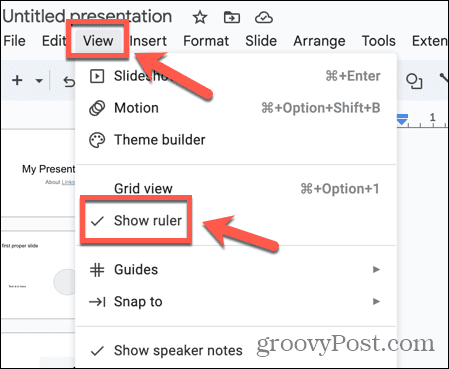
- Utwórz tekst, do którego chcesz zastosować wcięcie wiszące, jeśli jeszcze tego nie zrobiłeś.
- Zaznacz tekst, kliknij i przytrzymaj Lewe wcięcie suwak na linijce, czyli ten trójkątny na dole.
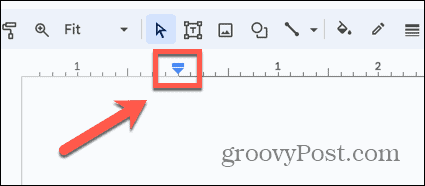
- Przeciągnij suwak w prawo do miejsca, w którym chcesz umieścić tekst z wcięciem.
- Spowoduje to wcięcie całego tekstu.
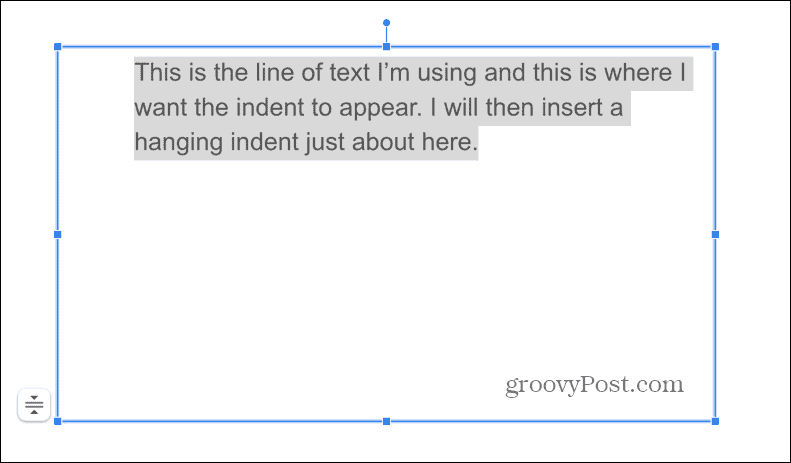
- Następnie kliknij i przytrzymaj Wcięcie pierwszego wiersza suwak, czyli mały prostokąt na górze.
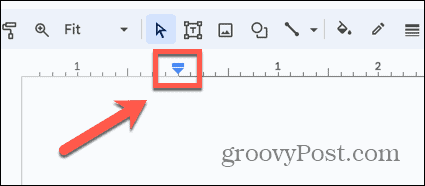
- Przeciągnij to miejsce, w którym chcesz, aby pojawiła się pierwsza linia.
- Zmienione zostanie tylko położenie pierwszej linii, tworząc wiszące wcięcie.
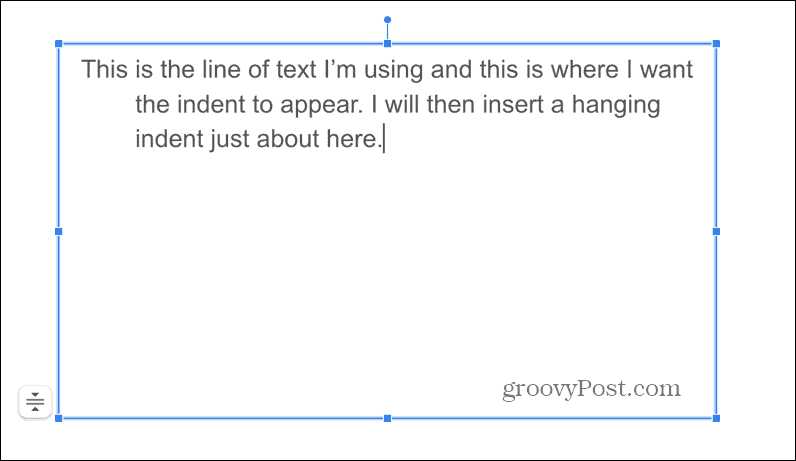
- Każdy dodatkowy tekst dodany do akapitu również zostanie wcięty. Tylko pierwsza linia pozostanie bez wcięcia.
- Jeśli zaczniesz nowy akapit, nowy akapit również zacznie się od wiszącego wcięcia.
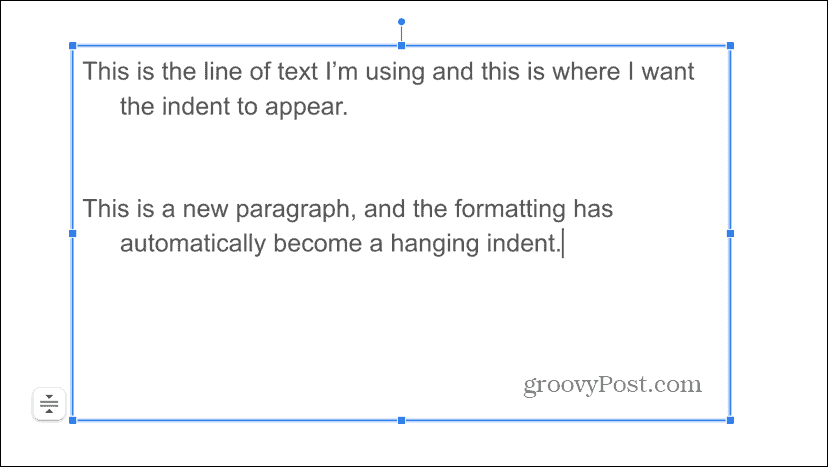
Jak używać skrótu klawiaturowego dla pojedynczego wiszącego wcięcia w Dokumentach Google
Powyższa metoda działa w przypadku akapitów o dowolnej długości, poprzez wcięcie wszystkich wierszy po pierwszym.
Jeśli jednak masz tylko dwie linie tekstu, możesz użyć a skrót klawiszowy aby szybko wciąć drugą linię i utworzyć wiszące wcięcie. Kolejne wiersze pozostają bez wcięć.
Aby utworzyć wiszące wcięcie za pomocą skrótu klawiaturowego w Dokumentach Google:
- Umieść kursor na początku drugiego wiersza tekstu.
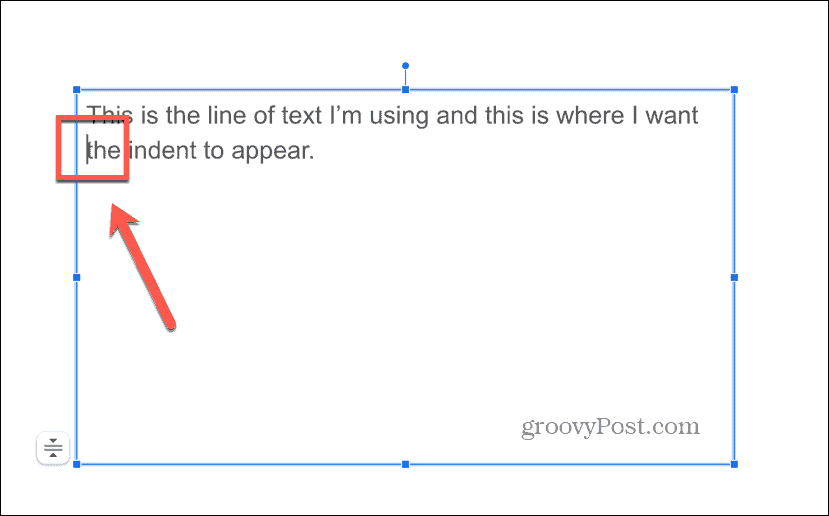
- Przytrzymaj Zmiana I Wchodzić jednocześnie, a następnie szybko naciśnij Patka.
- Drugi wiersz tekstu powinien być wcięty, tworząc wcięcie wiszące.
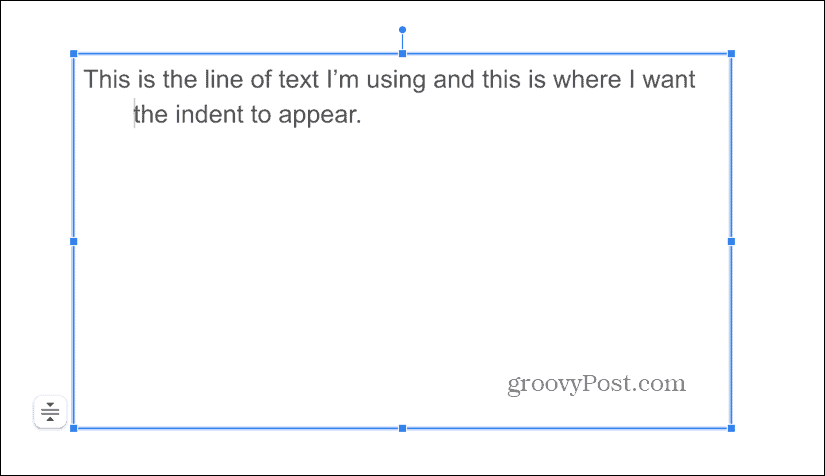
- Jeśli kombinacja klawiszy nie działa, możesz odnieść sukces, usuwając spację między słowem na początku drugiego wiersza a poprzednim słowem, a następnie ponownie wprowadzając spację.
- Powtórz kombinację klawiszy i sprawdź, czy pojawi się wcięcie.
Formatowanie prezentacji Google
Dowiedz się, jak wstawić wiszące wcięcie w Prezentacjach Google, aby odpowiednio sformatować tekst pod kątem odniesień i cytatów. Używanie zakładek w dokumentach jest niezwykle kłopotliwe, ponieważ często nie zachowują się one tak, jakbyś sobie tego życzył. Na szczęście użycie powyższych metod zapewni uzyskanie w prezentacji dokładnie takiego formatowania, jakie chcesz.
Istnieje wiele innych sposobów na przejęcie większej kontroli nad zawartością Prezentacji Google. Możesz zmieniać rozmiary slajdów według swoich potrzeb, a nawet osadzaj kod HTML w swoich Prezentacjach Google, aby dodać dźwięk, wideo lub obrazy.